Come passare a un nuovo gestore di password
Pubblicato: 2022-01-29I primissimi gestori di password memorizzavano solo le password per te, forse con un processo semplificato per copiare le credenziali negli appunti. Le utilità che automatizzano il processo di acquisizione delle password durante l'accesso e la riproduzione di quelle necessarie hanno presto preso il sopravvento. I gestori di password più avanzati ora includono funzionalità come l'autenticazione a due fattori, l'ereditarietà delle password e gli aggiornamenti automatici delle password. Ma cosa succede se hai assegnato le tue password a una che è rimasta impantanata nel passato? Passare a un gestore di password diverso non è così difficile come ci si potrebbe aspettare. Ecco due percorsi distinti che portano dal tuo vecchio gestore di password antiquato a un sostituto top di gamma.
Metodo 1: lento ma costante
I gestori di password sono molto amichevoli, non come gli strumenti antivirus o le suite di sicurezza . Nella maggior parte dei casi, due gestori di password in esecuzione contemporaneamente non si scontrano, come tende a fare un software antivirus. Basta installare quello nuovo senza rimuovere quello vecchio. Ogni volta che visiti un sito sicuro, il vecchio gestore di password inserisce le tue credenziali e il nuovo le inserisce nella propria raccolta. Semplice!
Se entrambi gli strumenti si aprono offrendo di riempire le tue credenziali salvate, probabilmente significa che hai già migrato i dati del sito al nuovo gestore di password. Ma guarda da vicino; potrebbe essere che tu abbia più di un accesso per quel sito, forse email di casa e di lavoro. In tal caso, ti consiglio di effettuare il login per trasferire ogni login per il sito, quindi non c'è confusione.
Ovviamente, vuoi trasferire tutte le tue password, non solo quelle che hai usato di recente. Un modo per tenere traccia dei progressi consiste nell'eliminare ogni password trasferita dalla vecchia utility. Un altro è aggiungere un tag a quelli che hai trasferito (se il vecchio gestore di password supporta tale funzionalità) o spostarli in una cartella Completato.
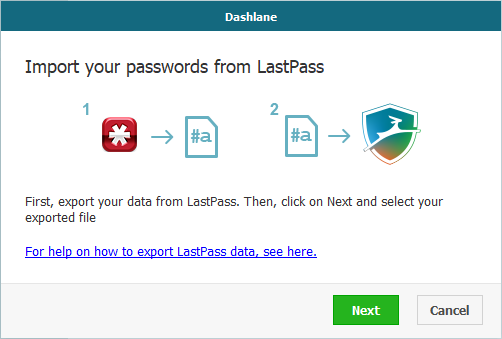
Alla fine, però, dovrai potenziare le password rimanenti, i siti che non hai ancora visitato durante questa migrazione. La maggior parte dei gestori di password ha una sorta di elenco principale di password. Scorri l'elenco, avvia ognuno di essi, acquisiscilo nel nuovo gestore di password e tagga o elimina quello vecchio. Ripeti fino al termine. Il bello di farlo in questo modo è che elimina i siti che non esistono più e i siti in cui la tua password non è valida. Non ti interessa il sito? Basta eliminarlo senza trasferirlo.
Alcuni anni fa, ho usato questa tecnica per migrare da LastPass Premium ($ 2,00 a LastPass) a Dashlane. Ci è voluto un po', ma ne è valsa la pena.
Metodo 2: potrebbe essere veloce, potrebbe essere un problema
Se il tuo vecchio gestore di password non ha una funzione di esportazione, o il nuovo non può importare, la tecnica appena discussa è la tua unica opzione. Ma se le funzionalità si allineano, potresti essere in grado di passare in un batter d'occhio. Non aspettarti la perfezione.
Gli sviluppatori intelligenti si assicurano che i loro prodotti possano essere importati dal maggior numero possibile di concorrenti. LogMeOnce Password Management Suite Ultimate, ad esempio, può importare da quasi 20 concorrenti. L'elenco delle opzioni di importazione per LastPass contiene più di 30 prodotti, ma uno sguardo più attento rivela che solo un terzo di questi è davvero rilevante. Alcuni degli altri sono defunti e altri provengono da individui piuttosto che da aziende. Dei prodotti che ho recensito, è possibile importarne di più da Dashlane, LastPass e RoboForm Everywhere che da qualsiasi altro.
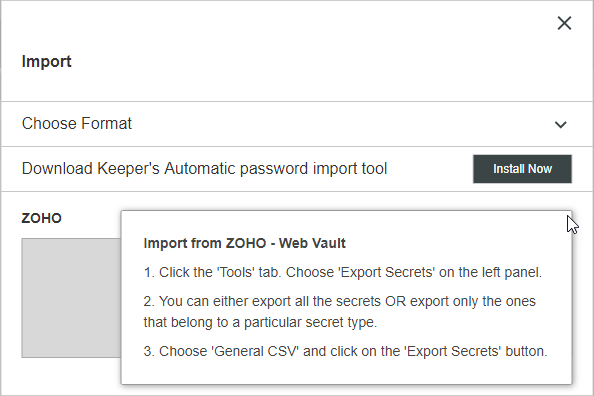
Ci sono buone probabilità che il tuo vecchio gestore di password non sia nell'elenco di importazione per quello nuovo. Quasi nessun prodotto viene importato da Keeper Password Manager e Digital Vault ($ 2,00 a LastPass), ad esempio. Ma non temere. Probabilmente puoi effettuare il trasferimento utilizzando un semplice file CSV (Comma Separated Values). Questo è un semplice file di testo, con ogni riga che rappresenta un elemento di dati e i campi di tale elemento di dati separati da (hai indovinato!) virgole.

Il formato del file CSV è semplice, ma il trasferimento delle password potrebbe non esserlo. La preoccupazione più importante è l'ordine delle colonne di dati. Supponiamo che un prodotto ordini le colonne come URL, Nome utente, Password, Nome e l'altro le ordini Nome, URL, Nome utente, Password. Le cose non si allineeranno. Ti suggerisco di effettuare prima un'importazione sperimentale. Esporta il file CSV, quindi elimina tutto tranne le intestazioni di colonna e una riga di dati. Prova la funzione di importazione. Se ha funzionato, sei d'oro. Esporta i vecchi dati e importali tutti!
Se l'importazione non ha funzionato, il modo in cui non ha funzionato dovrebbe darti alcuni indizi. Dovrai aprire il file CSV in un programma di fogli di calcolo e mettere le colonne nell'ordine desiderato dal nuovo prodotto. Alcuni gestori di password intelligenti offrono la possibilità di creare un modello, un file CSV che mostra cosa si aspettano.
Consigliato dai nostri editori


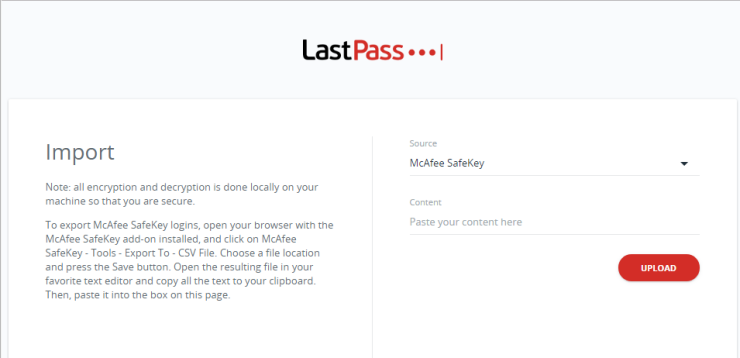
Anche così, il processo di esportazione/importazione può avere i suoi dossi. Di recente sono passato di nuovo, questa volta da Dashlane a Keeper. Purtroppo, ho scoperto di aver perso tutte le categorie di password e alcune voci non sono state importate correttamente. Dashlane si è rivelato il colpevole. Semplicemente non esporta le informazioni sulla categoria. E includeva quattro campi separati da virgole sulla maggior parte delle righe, ma cinque su alcune.
Dashlane può anche esportare in un formato proprietario protetto da password, per trasferire tra istanze di Dashlane. Con un piccolo aiuto da parte tua, gli sviluppatori di Keeper hanno trovato un modo per importare da questo file proprietario. Al momento della stesura di questo articolo, quella funzione è ancora in versione beta, ma ha funzionato per me!
Fai la mossa
Ottenere tutte le tue password in un gestore di password può richiedere un po' di tempo. L'aggiornamento delle password deboli e duplicate è un altro compito lungo. Quando avrai fatto entrambe le cose, potresti sentirti bloccato in qualsiasi gestore di password tu abbia scelto. Chi vuole rivivere tutto questo?
Ma come ho mostrato, puoi sempre scappare. Nella migliore delle ipotesi, esporti semplicemente dal vecchio prodotto e importi nel nuovo. Fatto! A volte è necessario modificare i dati per far funzionare quel processo. Puoi anche eseguire entrambi i prodotti in parallelo, lasciando che il nuovo gestore di password acquisisca i dati inseriti dal vecchio (e, nel frattempo, ripulisca le voci inutili). In un modo o nell'altro, c'è speranza per il cambiamento.
Per quanto riguarda quale gestore di password dovrebbe essere il tuo nuovo migliore amico, controlla la nostra carrellata di gestori di password. Siamo orientati verso prodotti che combinano una sicurezza potente, un ricco set di funzionalità e un'esperienza utente fluida. Keeper Password Manager & Digital Vault ha le funzionalità più recenti e migliori e funziona in modo coerente su tutte le piattaforme e i browser più diffusi. Anche Dashlane si adatta al conto. Entrambi sono gestori di password di Editors' Choice. Anche LogMeOnce Password Management Suite Ultimate ($ 2,00 a LastPass) e Sticky Password Premium sono entrambe scelte eccellenti.
